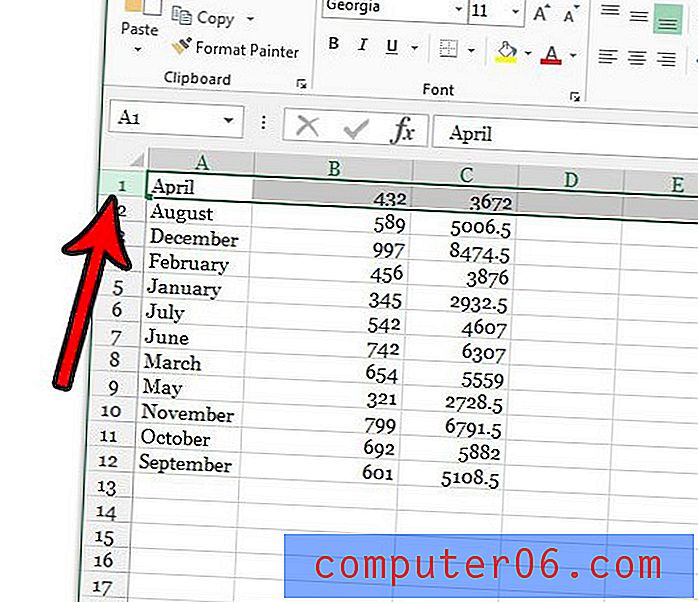Google E-Tablolar'daki Çalışma Sayfası İzinlerini Kaldırma
Bir ortak çalışanın bir grup hücreyi birleştirmek gibi bir sürü değişiklik yaptığını bulmak için hiç bir elektronik tablo açtınız mı? Google E-Tablolar'daki bir çalışma sayfasına izinler eklemek, doküman ortak çalışanlarınızın değiştirmelerini istemediğiniz verileri yanlışlıkla veya bilerek değiştirmemelerini sağlamak için harika bir yoldur.
Ancak bazen bir çalışma sayfasını koruyabilirsiniz, ancak daha sonra başka birinin gerçekten düzenleme yeteneğine ihtiyacı olduğunu bulmak için. Bu izinleri oldukça kolay bir şekilde ekleyebilmenize rağmen, zamanı geldiğinde bunları nasıl kaldırabileceğinizi belirlemek kafa karıştırıcı olabilir. Aşağıdaki eğitimimiz, daha önce korumayı seçtiğiniz bir çalışma sayfasındaki mevcut izinleri nasıl kaldıracağınızı gösterecektir.
Google E-Tablolar'da Çalışma Sayfasının Kilidini Açma
Bu makaledeki adımlarda, Google E-Tablolar'da şu anda izinlere sahip bir çalışma sayfası içeren bir dosyanızın olduğu ve bu izinleri başlangıçta ayarlayan dosyanın siz olduğunuz varsayılmaktadır. Başka biri dosyayı oluşturup izinleri ayarladıysa, izinlerin kaldırılması için dosyalarla iletişime geçmeniz gerekir.
1. Adım: https://drive.google.com/drive/my-drive adresinden Google Drive'ınızda oturum açın ve izinlerini kaldırmak istediğiniz çalışma sayfasıyla dosyayı açın.
Adım 2: Pencerenin üst kısmındaki Veri sekmesini seçin.

3. Adım: Korumalı sayfalar ve aralıklar seçeneğini belirleyin.
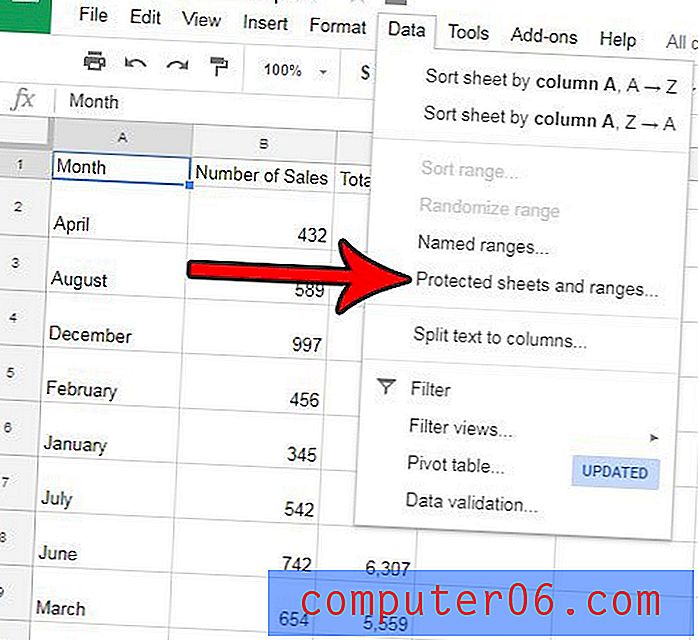
Adım 4: Pencerenin sağ tarafındaki sütunda bulunan Tüm korunan aralıkları göster düğmesini tıklayın.
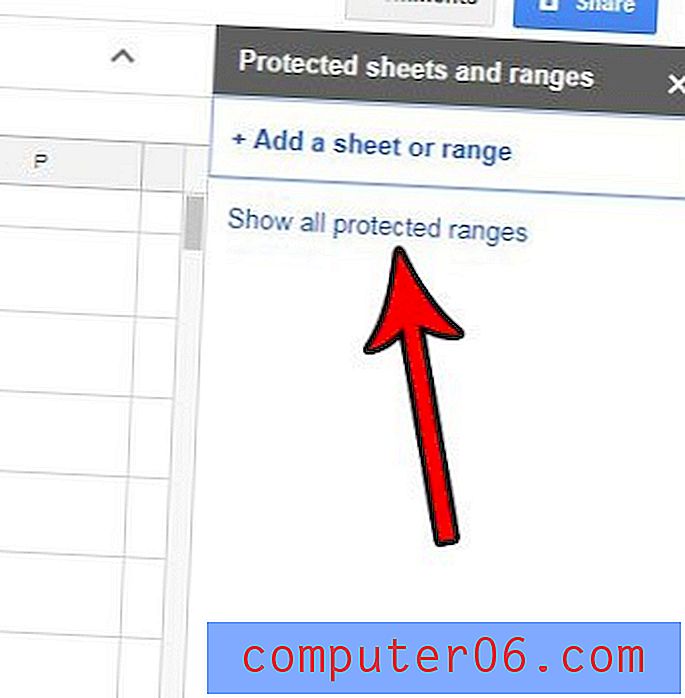
5. Adım: Korumasını kaldırmak istediğiniz korumalı sayfayı seçin.
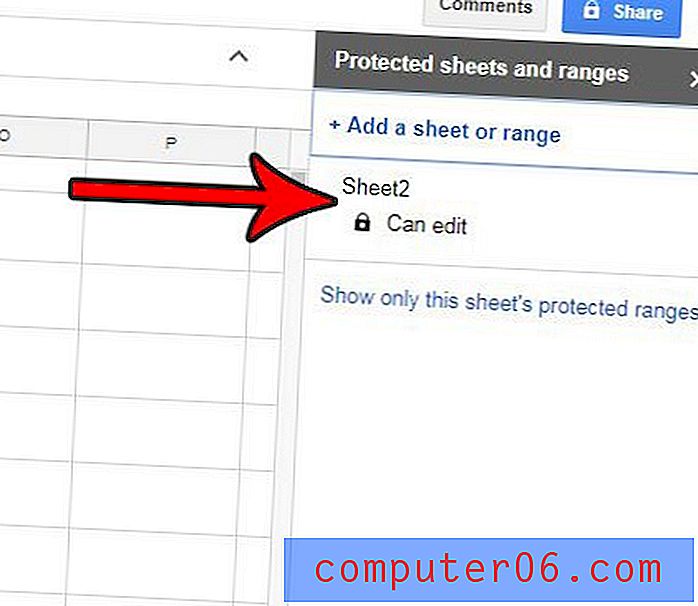
6. Adım: Sütunun üst kısmındaki çöp tenekesi simgesini tıklayın.
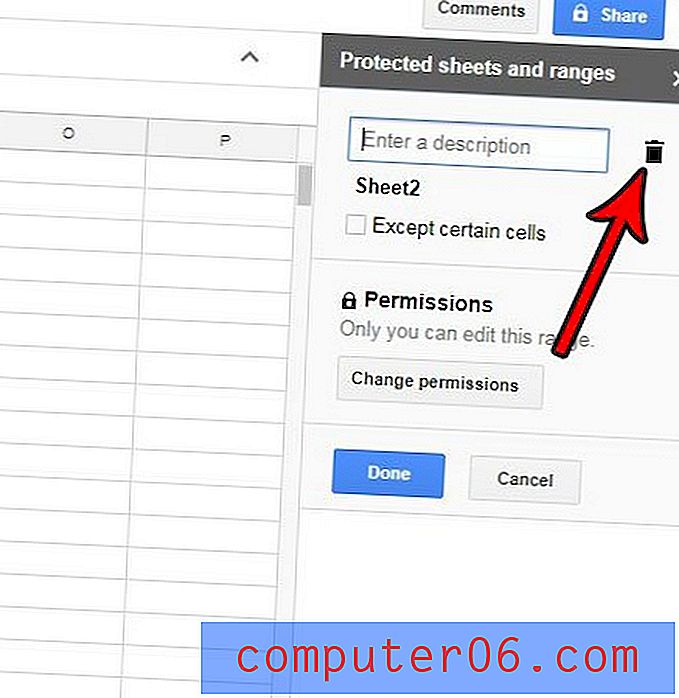
Adım 7: Sayfadaki korumayı kaldırmak istediğinizi onaylamak için Kaldır düğmesini tıklayın.
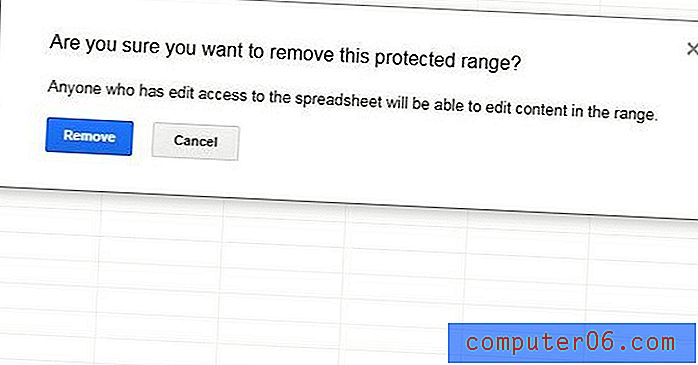
Kaldırmak istediğiniz parolaya sahip bir Excel dosyanız var mı? Daha önce düzenlenememiş olması için Excel 2010'da bir çalışma sayfasının korumasını nasıl kaldıracağınızı öğrenin.